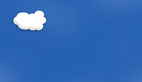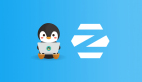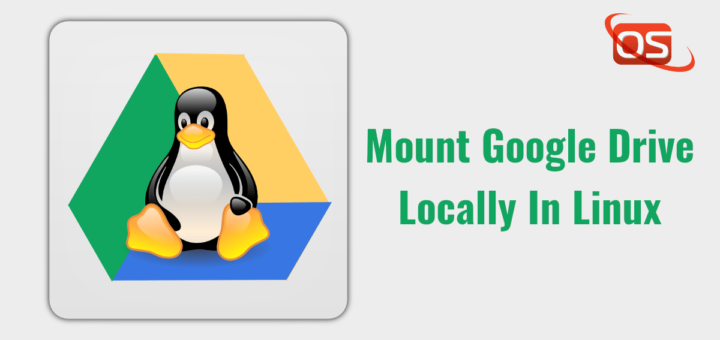
Google 云端硬盘 是全球比较受欢迎的云存储平台. 直到 2017 年, 全球有超过 8 亿的活跃用户在使用它。即使用户数在持续增长,但直到现在 Google 还是没有发布一款可以在 Linux 平台使用的客户端。但这难不倒 Linux 社区。不时就有一些开发者给 Linux 操作系统带来一些客户端。下面我将会介绍三个用于 Linux 系统非官方开发的 Google 云端硬盘客户端。使用这些客户端,你能把 Google 云端硬盘像虚拟磁盘一样挂载到 Linux 系统。请继续阅读。
1、Google-drive-ocamlfuse
google-drive-ocamlfuse 把 Google 云端硬盘当做是一个 FUSE 类型的文件系统,它是用 OCam 语言写的。FUSE 意即用户态文件系统,此项目允许非管理员用户在用户空间创建虚拟文件系统。google-drive-ocamlfuse 可以让你把 Google 云端硬盘当做磁盘一样挂载到 Linux 系统。支持对普通文件和目录的读写操作,支持对 Google dock、表单和演示稿的只读操作,支持多个 Googe 云端硬盘用户,重复文件处理,支持访问回收站等等。
安装 google-drive-ocamlfuse
google-drive-ocamlfuse 能在 Arch 系统的 AUR 上直接找到,所以你可以使用 AUR 助手程序,如 Yay 来安装。
$ yay -S google-drive-ocamlfuse
在 Ubuntu 系统:
$ sudo add-apt-repository ppa:alessandro-strada/ppa$ sudo apt-get update$ sudo apt-get install google-drive-ocamlfuse
安装***的测试版本:
$ sudo add-apt-repository ppa:alessandro-strada/google-drive-ocamlfuse-beta$ sudo apt-get update$ sudo apt-get install google-drive-ocamlfuse
使用方法
安装完成后,直接在终端里面输入如下命令,就可以启动 google-drive-ocamlfuse 程序了:
$ google-drive-ocamlfuse
当你***次运行该命令,程序会直接打开你的浏览器并要求你确认是否对 Google 云端硬盘的文件的操作进行授权。当你确认授权后,挂载 Google 云端硬盘所需要的配置文件和目录都会自动进行创建。
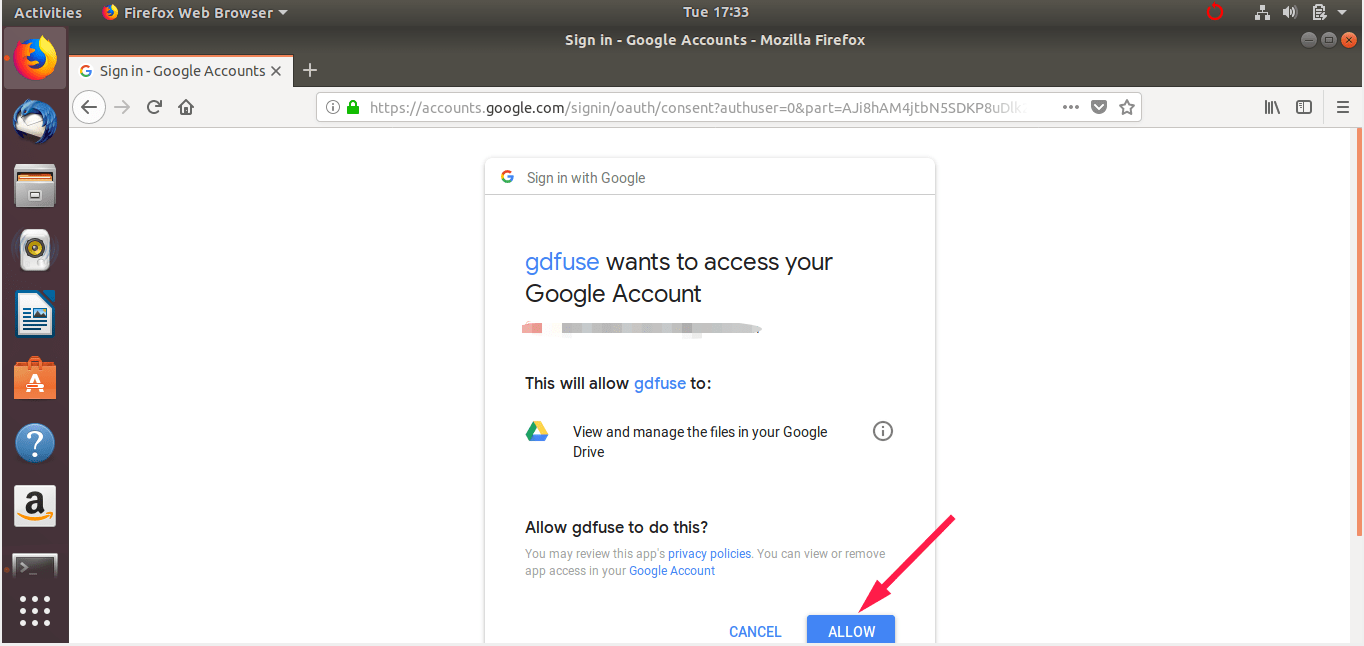
当成功授权后,你会在终端里面看到如下的信息。
Access token retrieved correctly.
好了,我们可以进行下一步操作了。关闭浏览器并为我们的 Google 云端硬盘创建一个挂载点吧。
$ mkdir ~/mygoogledrive
***操作,使用如下命令挂载 Google 云端硬盘:
$ google-drive-ocamlfuse ~/mygoogledrive
恭喜你了!你可以使用终端或文件管理器来访问 Google 云端硬盘里面的文件了。
使用终端:
$ ls ~/mygoogledrive
使用文件管理器:
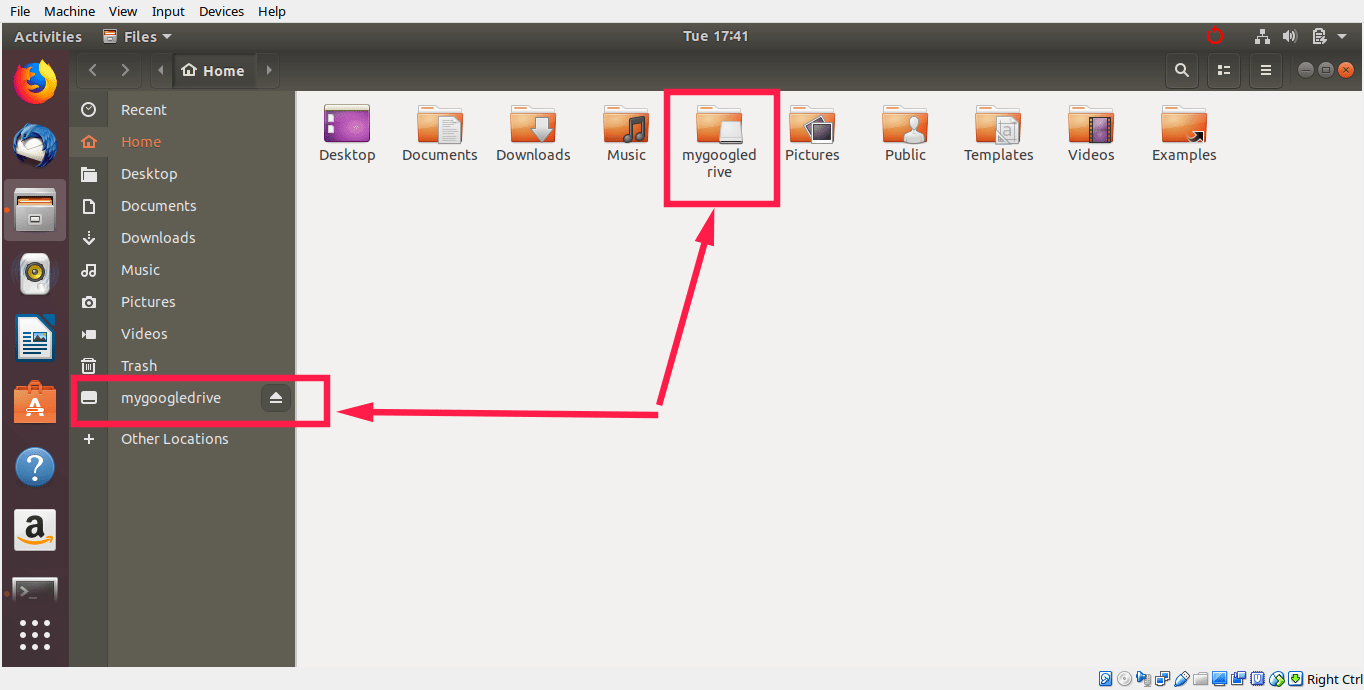
如何你有不止一个账户,可以使用 label 命令对其进行区分不同的账户,就像下面一样:
$ google-drive-ocamlfuse -label label [mountpoint]
当操作完成后,你可以使用如下的命令卸载 Google 云端硬盘:
$ fusermount -u ~/mygoogledrive
获取更多信息,你可以参考 man 手册。
$ google-drive-ocamlfuse --help
当然你也可以看看官方文档和该项目的 GitHub 项目以获取更多内容。
2. GCSF
GCSF 是基于 Google 云端硬盘的 FUSE 文件系统,使用 Rust 语言编写。GCSF 得名于罗马尼亚语中的“ G oogle C onduce S istem de F ișiere”,翻译成英文就是“Google Drive Filesystem”(即 Google 云端硬盘文件系统)。使用 GCSF,你可以把 Google 云端硬盘当做虚拟磁盘一样挂载到 Linux 系统,可以通过终端和文件管理器对其进行操作。你肯定会很好奇,这到底与其它的 Google 云端硬盘 FUSE 项目有什么不同,比如 google-drive-ocamlfuse。GCSF 的开发者回应 Reddit 上的类似评论:“GCSF 意在某些方面更快(递归列举文件、从 Google 云端硬盘中读取大文件)。当文件被缓存后,在消耗更多的内存后,其缓存策略也能让读取速度更快(相对于 google-drive-ocamlfuse 4-7 倍的提升)”。
安装 GCSF
GCSF 能在 AUR 上面找到,对于 Arch 用户来说直接使用 AUR 助手来安装就行了,例如Yay。
$ yay -S gcsf-git
对于其它的发行版,需要进行如下的操作来进行安装。
首先,你得确认系统中是否安装了Rust语言。
确保 pkg-config 和 fuse 软件包是否安装了。它们在绝大多数的 Linux 发行版的默认仓库中都能找到。例如,在 Ubuntu 及其衍生版本中,你可以使用如下的命令进行安装:
$ sudo apt-get install -y libfuse-dev pkg-config
当所有的依赖软件安装完成后,你可以使用如下的命令来安装 GCSF:
$ cargo install gcsf
使用方法
首先,我们需要对 Google 云端硬盘的操作进行授权,简单输入如下命令:
$ gcsf login ostechnix
你必须指定一个会话名称。请使用自己的会话名称来代 ostechnix。你会看到像下图的提示信息和Google 云端硬盘账户的授权验证连接。
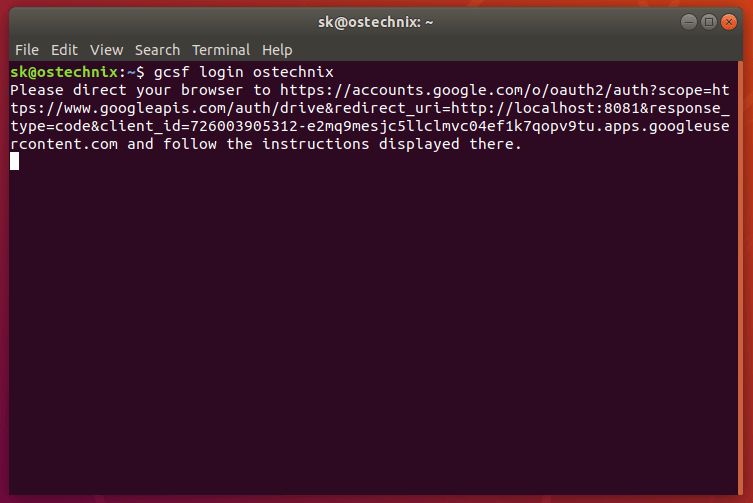
直接复制并用浏览器打开上述 URL,并点击 “allow” 来授权访问你的 Google 云端硬盘账户。当完成授权后,你的终端会显示如下的信息。
Successfully logged in. Credentials saved to "/home/sk/.config/gcsf/ostechnix".
GCSF 会把配置保存文件在 $XDG_CONFIG_HOME/gcsf/gcsf.toml,通常位于 $HOME/.config/gcsf/gcsf.toml。授权凭证也会保存在此目录当中。
下一步,创建一个用来挂载 Google 云端硬盘的目录。
$ mkdir ~/mygoogledrive
之后,修改 /etc/fuse.conf 文件:
$ sudo vi /etc/fuse.conf
注释掉以下的行,以允许非管理员用 allow_other 或 allow_root 挂载选项来挂载。
user_allow_other
保存并关闭文件。
***一步,使用如下命令挂载 Google 云端硬盘:
$ gcsf mount ~/mygoogledrive -s ostechnix
示例输出:
INFO gcsf > Creating and populating file system...INFO gcsf > File sytem created.INFO gcsf > Mounting to /home/sk/mygoogledriveINFO gcsf > Mounted to /home/sk/mygoogledriveINFO gcsf::gcsf::file_manager > Checking for changes and possibly applying them.INFO gcsf::gcsf::file_manager > Checking for changes and possibly applying them.
重复一次,使用自己的会话名来更换 ostechnix。你可以使用如下的命令来查看已经存在的会话:
$ gcsf listSessions:- ostechnix
你现在可以使用终端和文件管理器对 Google 云端硬盘进行操作了。
使用终端:
$ ls ~/mygoogledrive
使用文件管理器:
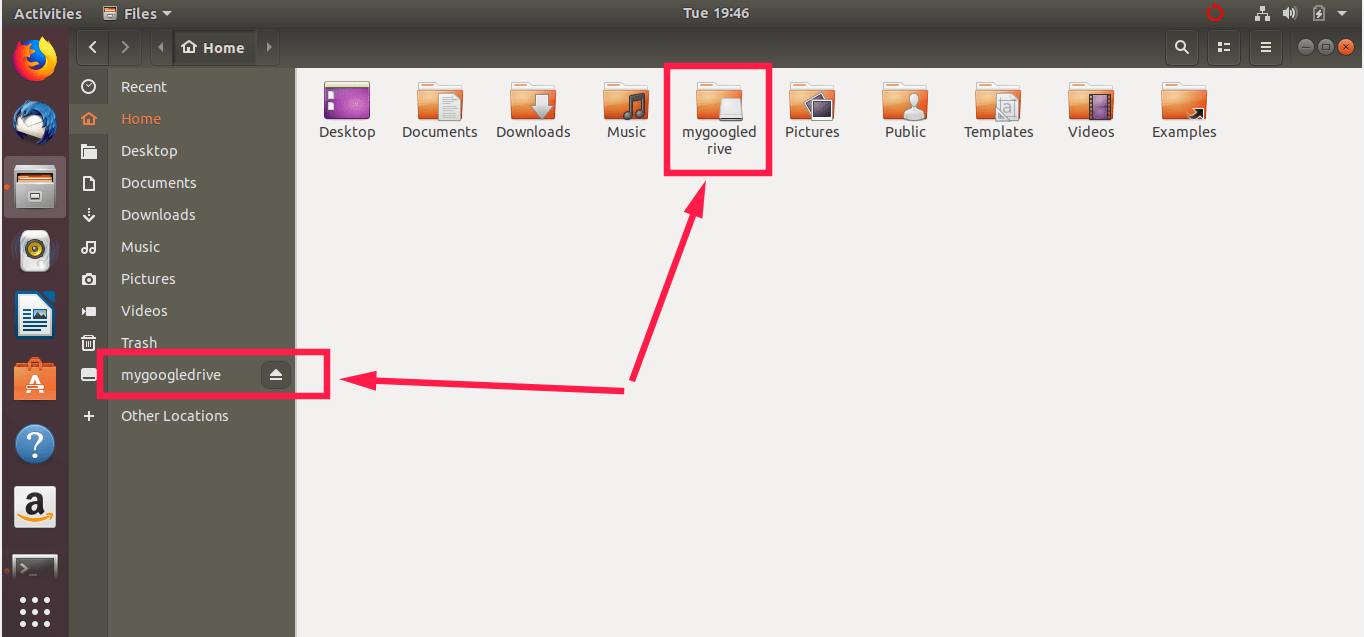
如果你不知道自己把 Google 云端硬盘挂载到哪个目录了,可以使用 df 或者 mount 命令,就像下面一样。
$ df -hFilesystem Size Used Avail Use% Mounted onudev 968M 0 968M 0% /devtmpfs 200M 1.6M 198M 1% /run/dev/sda1 20G 7.5G 12G 41% /tmpfs 997M 0 997M 0% /dev/shmtmpfs 5.0M 4.0K 5.0M 1% /run/locktmpfs 997M 0 997M 0% /sys/fs/cgrouptmpfs 200M 40K 200M 1% /run/user/1000GCSF 15G 857M 15G 6% /home/sk/mygoogledrive$ mount | grep GCSFGCSF on /home/sk/mygoogledrive type fuse (rw,nosuid,nodev,relatime,user_id=1000,group_id=1000,allow_other)
当操作完成后,你可以使用如下命令来卸载 Google 云端硬盘:
$ fusermount -u ~/mygoogledrive
浏览GCSF GitHub 项目以获取更多内容。
3、Tuxdrive
Tuxdrive 也是一个非官方 Linux Google 云端硬盘客户端。我们之前有写过一篇关于 Tuxdrive 比较详细的使用方法。可以查看如下链接:
当然,之前还有过其它的非官方 Google 云端硬盘客户端,例如 Grive2、Syncdrive。但它们好像都已经停止开发了。当有更受欢迎的 Google 云端硬盘客户端出现,我会对这个列表进行持续的跟进。